Internet-palvelujen käyttöönottoprojekti Asennusohje 1
|
|
|
- Juha-Pekka Taisto Niemelä
- 10 vuotta sitten
- Katselukertoja:
Transkriptio
1 Internet-palvelujen käyttöönottoprojekti Asennusohje EXCHANGE-PALVELIMEN VALMISTELU (SRV1) 1. Kytke vspheressä CD/DVD-asemaksi EXCHSP1plushotfixes 2. Käynnistä konsoli- tai RDP-yhteys SRV1-palvelimeen. 3. Ota käyttöön PowerShell. Server Manager Features Add Feature 4. Täppä kohtaan Windows Power Shell Integrated 5. Add Features Wizardiin Add Required Features Next Install - Close 6. Asenna CD/DVD-asemalta FilterPackx64.exe 7. Asenna CD/DVD-asemalta päivitys Windows6.1-KB v2-x64 8. Asenna CD/DVD-asemalta päivitys Windows6.1-KB V2-x64 9. Käynnistä palvelin uudelleen 10. Kytke vspheressä CD/DVD-asemaksi mu_exchange_server_2010_x64_dvd_x iso 11. Siirry takaisin SRV1-koneen hallintaan 12. Avaa Command Prompt 13. Kirjoita ja suorita Servermanagercmd ip D:\Scripts\Exchange-typical.xml 14. Käynnistä palvelin uudelleen 15. Avaa Start All Programs Accessories Windows Power Shell Windows Power Shell - Kirjoita ja suorita: Set-Service NetTcpPortSharing -StartupType Automatic 1.2 VALMISTELE DOMAIN (SRV1) 1. Avaa Command Prompt ja siirry CD/DVD-asemalle 2. Kirjoita ja suorita setup.com /preparead /organizationname: EXCHOPPI 3. Hyväksy lisenssi odota asennuksen automaattista jatkumista 4. Kirjoita ja suorita setup.com /preparedomain 5. Hyväksy lisenssi odota asennuksen automaattista jatkumista 1.3 LISÄÄ TIETUE NIMIPALVELUUN (DC1) Lisää nimipalveluun tietue ja alias postipalvelimelle: (DNS rc oppi.samk.fi Other New Records) oppi MX [10] srv1.oppi.samk.fi mail CNAME srv1.oppi.samk.fi 2 EXCHANGE 2010-OHJELMISTON ASENNUS (SRV1) 1. Suorita CD/DVD-asemalta Setup.exe 2. valitse Step 3:Choose Exchange languoage option tuplaklikkaamalla ja valitse Install only languages from the DVD 3. Valitse Step4 Install Microsoft Exchange 4. Introduction Next 5. Hyväksy lisenssi Next 6. Error Reporting: No Next
2 Internet-palvelujen käyttöönottoprojekti Asennusohje 2 7. Valitse Custom Exchange Server Installation Next 8. Rastita: Mailbox Role, Client AccessRole, Hub Transport Role ja Management Tools Next 9. Client Settings: No Next 10. Älä määritä Client Access server external domainia Next 11. I don t wish to join Next 12. Jos Readiness Checks meni onnistuneesti läpi, niin valitse Install 13. Kun asennus mennyt läpi, niin ota täppä pois Finalize... ja paina Finish 2.1 LATAA PÄIVITYS (WIN7) 1. Kirjaudu Win7-työasemalle RDP- tai konsoliyhteydellä 2. Avaa selain ja hakukoneella Microsoftin päivitystä kbid= (AD RMS Client) 3. Lataa Windows Server 2008 R2 x64 versio (Windows6.1-KB x64) ja tallenna se \\SRV1\Ohjelmat -resurssiin 2.2 EXCHANGE 2010 SP1-ASENNUS (SRV1) 1. Kytke vspheressä CD/DVD-asemaksi EXCHSP1plushotfixes 2. Asenna E:\Ohjelmat kansiosta hotfix Windows6.1-KB x64 3. Asenna CD/DVD-asemalta Hotfixit Windows6.1-KB x64, Windows6.1- KB x64 ja FilterPack64bit (ei tarvitse buutata välillä) 4. Buuttaa kone 5. Asenna Service Pack 1 CD/DVD-asemalta Exchange2010-SP1-x64 6. Pura asennuspaketti E:\SP1 kansioon 7. Aja kohdekansiosta setup.exe 8. Klikkaa Choose Exchange language option ja valitse Upgrade only languages from the DVD 9. Klikkaa Microsoft Exchange Server upgrade 10. Introduction - Next 11. Hyväksy lisenssi - Next 12. Readiness Check Upgrade (älä välitä SMTP-varoituksesta) 13. Lopuksi paina Finish 3 KÄYTTÄJIEN JA POSTILAATIKOIDEN LUONTI 3.1 TEE AKTIIVIHAKEMISTOON KÄYTTÄJÄT (DC1) 1. Luo kolme käyttäjää (Aku Ankka, Mikki Hiiri ja Roope Ankka) OppiUsers-OU:n alle. User logon name: aku, mikki ja roope. 2. Rasti Password never expires 3. Lisää käyttäjät OppuUsers-ryhmään
3 Internet-palvelujen käyttöönottoprojekti Asennusohje LUO UUSI MAILBOX DATABASE (SRV1) 1. Käynnistä Exchange Management Console 2. Valitse Organization Configuration Mailbox 3. Action-osasta New Mailbox Database: Mailbox Database Name: MBUsers Server name Browse: SRV1 Database file path: E:\MBX\MBUsers\MBUsers.edb Log folder path: E:\MBX 3.3 ASETA MAILBOX-QUOTA (SRV1) 1. Valitse Organization Configuration Mailbox rc MBUsers Properties 2. Valitse Limits-välilehti Issue warning at: 500 Prohibit send at: 700 Prohibit send and receive at: LUO KÄYTTÄJILLE MAILBOXIT (SRV1) 1. Valitse Recipient Configuration Mailbox 2. Valitse Actions New Mailbox Mailbox type: User mailbox Create mailboxes to: Existing users Add Valitse Aku Ankka, Mikki Hiiri ja Roope Ankka Specify the mailbox: MBUsers 3.5 LUO RESURSSIMAILBOX (SRV1) 1. Valitse Recipient Configuration Mailbox 2. Valitse Actions New Mailbox Mailbox type: Room mailbox Create mailboxes to: New user Name: Neukkari User logon name: Neukkari Alias: Neukkari 3. Aktivoi resurssipostilaatikko Recpient Configuration Mailbox ja valitse sen päältä Properties 4. Valitse Resource General välilehti ja täppä kohtaan Enable the Resource Booking Attendant OK
4 Internet-palvelujen käyttöönottoprojekti Asennusohje LUO UUSI JAKELULISTA (SRV1) 1. Valitse Recipient Configuration Distribution Group 2. Valitse Actions New Distribution Group Valitse Existing group Browse valitse OppiUsers Alias: KaikkiUserit 3. Suorita velho loppuun 3.7 LUO UUSI DYNAAMINEN JAKELULISTA (SRV1) 1. Valitse Recipient Configuration Distribution Group 2. Valitse Actions New Dynamic Distribution Group Valitse Specify the OU - Browse valitse OppiUsers Name: Markkinointiosoasto Alias: Markkinointi Select conditions Recipient is in a Department Edit the conditions specified Markkinointi Add 3. Suorita velho loppuun 4. Käynnistä Active Directory Users and Computers Lisää käyttäjä Mikki Hiiren Organization Department kenttään Markkinointi 3.8 MÄÄRITÄ VIRALLINEN DOMAIN 2. Valitse Actions New Accepted Domain Name: OfficialDomain Accepted Domain: firma.fi Authorative Domain 3. Luomisen jälkeen aktivoi luotu domain ja valitse sen päältä Set as Default 3.9 LUO ADDRESS POLICY 2. Valitse Actions New Address Policy Name. Official domain 3. Adresses valitse Add SMTP Address 4. E:mail Address local part First name.last name 5. Select the accepted domain Browse OfficialDomain OK OK Next 6. Schedule Immediately Next. Jatka loppuun 3.10 LUO UUSI SEND CONNECTOR 2. Valitse Actions New Send Connector
5 Internet-palvelujen käyttöönottoprojekti Asennusohje 5 Name: SMTP Internet Select the intended use for this connector: Internet 3. Address space Add 4. SMTP Address Space: * ja Cost: 10 - OK - Next 5. Network settings Use domain name system Next ja täppä hotaan Use the External DNS Lookup settings Next 6. Source Server: SRV1 Next 7. Oletuksin loppuun 3.11 MUOKKAA RECEIVE CONNECTORIA 1. Valitse Server Configuration Hub Transport 2. Valitse ja rc Default SRV1 Properties 3. Valitse Permission Groups välilehti ja lisää täppä kohtaan Anonymous users OK 3.12 OUTLOOK WEB APP MAILBOX POLICY 1. Valitse Organization Configuration Client Access 2. Actions New Outlook Web App Mailbox Policy Policy name: Limited edition Muuta: Calendar, Journal Disabled 3. Valitse Recipient Configuration Mailbox 4. Valitse Roope Ankka Properties 5. Valitse Mailbox Features Outlook Web App Properties 6. Täppä kohtaan Outlook Web App mailbox policy Browse Limited edition OK OK - OK 3.13 ASETA POSTMASTER-OSOITE 2. Valitse Global Settings 3. Valitse Transport Settings Properties 4. Kirjoita Specify the external postmaster address: postmaster@firma.fi 4 TEE HARJOITUKSET 4.1 LÄHETÄ SÄHKÖPOSTIA JA TEE KOKOUSPYYNTÖ (WIN7) 1. Käynnistä Internet Explorer 2. Siirry osoitteeseen - hyväksy sertifikaattivaroitukset (myös jatkossa) 3. Kirjaudu käyttäjänä oppi\mikki 4. Valitse kieli ja aikavyöhyke 5. Lähetä sähköpostia Akulle 6. Tee kokouspyyntö viikon päähän, jonne kutsut Akun ja Roopen sekä varaat tilaksi Neukkarin 7. Tuliko Neukkarilta automaattivastaus? 8. Kirjaudu ulos OWAsta
6 Internet-palvelujen käyttöönottoprojekti Asennusohje KUITTAA KOKOUSPYYNTÖ JA LÄHETÄ SÄHKÖPOSTIA 1. Kirjaudu Outlook Web Appiin Aku-tunnuksella 2. Valitse kieli ja aikavyöhyke 3. Hyväksy Mikin tekemä palaveripyyntö 4. Lähetä uusi sähköposti Markkinointiosasto-ryhmälle 5. Kenelle sähköposti meni? 6. Kirjaudu ulos OWAsta 4.3 KUITTAA KOKOUSPYYNTÖ 1. Kirjaudu Outlook Web Appiin Roope-tunnuksella 2. Valitse kieli ja aikavyöhyke 3. Hyväksy Mikin tekemä palaveripyyntö 4. Mitä tapahtuu ja miksi?-
TIETOKONEASENTAJAN AMMATTITUTKINTO OHJELMISTOJEN KÄYTTÖ JA ASENNUS, ENNAKKOTEHTÄVÄ
 TIETOKONEASENTAJAN AMMATTITUTKINTO OHJELMISTOJEN KÄYTTÖ JA ASENNUS, ENNAKKOTEHTÄVÄ MICROSOFT OFFICE -OHJELMISTON PAKOTETTU ASENNUS ORGANISAATIOYKSIKÖN TIETOKONEISIIN Tomi Stolpe Paimion AKK, TVAT-139 28.5.2007
TIETOKONEASENTAJAN AMMATTITUTKINTO OHJELMISTOJEN KÄYTTÖ JA ASENNUS, ENNAKKOTEHTÄVÄ MICROSOFT OFFICE -OHJELMISTON PAKOTETTU ASENNUS ORGANISAATIOYKSIKÖN TIETOKONEISIIN Tomi Stolpe Paimion AKK, TVAT-139 28.5.2007
TEHTÄVÄ 3: * Tehtävä 1, ** Tehtävä 2
 TEHTÄVÄ 3: Symantec Endpoint Protection Manager, SEPM asetukset, asennustiedoston tekeminen, asennus asiakaskoneisiin ja niiden keskitetty hallinta Server 2008 käyttöjärjestelmässä Symantec Endpoint Protection
TEHTÄVÄ 3: Symantec Endpoint Protection Manager, SEPM asetukset, asennustiedoston tekeminen, asennus asiakaskoneisiin ja niiden keskitetty hallinta Server 2008 käyttöjärjestelmässä Symantec Endpoint Protection
HAMINETTI WLAN LIITTYMÄN KÄYTTÖÖNOTTO-OHJE
 HAMINETTI WLAN LIITTYMÄN KÄYTTÖÖNOTTO-OHJE Vaihe 1, Client manager ohjelmiston ja sovittimen ajureiden asennus Asennuksen vaiheissa saattaa olla sovitin ja käyttöjärjestelmä kohtaisia eroja. Alla olevassa
HAMINETTI WLAN LIITTYMÄN KÄYTTÖÖNOTTO-OHJE Vaihe 1, Client manager ohjelmiston ja sovittimen ajureiden asennus Asennuksen vaiheissa saattaa olla sovitin ja käyttöjärjestelmä kohtaisia eroja. Alla olevassa
HARJOITUS 2: Käyttäjien ja käyttäjäryhmien luominen, Active Directory Users and Computers
 HARJOITUS 2: Käyttäjien ja käyttäjäryhmien luominen, AD Users and Computers Domain Name System, DNS * Active Directory, AD * Windows Server 2008 * * Tehtävä 1 Tomi Stolpe Turun AKK 11.11.2009 SISÄLLYSLUETTELO
HARJOITUS 2: Käyttäjien ja käyttäjäryhmien luominen, AD Users and Computers Domain Name System, DNS * Active Directory, AD * Windows Server 2008 * * Tehtävä 1 Tomi Stolpe Turun AKK 11.11.2009 SISÄLLYSLUETTELO
GPRS-lisäpalvelu INTERNET-ASETUKSET
 GPRS-lisäpalvelu INTERNET-ASETUKSET GPRS-lisäpalvelu Internet-asetukset 2(22) Sisällysluettelo 1 INTERNET-ASETUKSET MICROSOFT WINDOWS 95/98... 3 1.1 MODEEMIN ASENNUS... 3 1.2 APN:N ASETTAMINEN... 3 1.3
GPRS-lisäpalvelu INTERNET-ASETUKSET GPRS-lisäpalvelu Internet-asetukset 2(22) Sisällysluettelo 1 INTERNET-ASETUKSET MICROSOFT WINDOWS 95/98... 3 1.1 MODEEMIN ASENNUS... 3 1.2 APN:N ASETTAMINEN... 3 1.3
TIETOKONEYLIASENTAJAN ERIKOISAMMATTITUTKINTO
 TIETOKONEYLIASENTAJAN ERIKOISAMMATTITUTKINTO TEHTÄVÄ 2: Symantec Endpoint Protection Manager, SEPM keskitetyn tietoturva hallintaohjelmiston asennus, sekä vaadittavien palveluiden/roolien käyttöönottaminen
TIETOKONEYLIASENTAJAN ERIKOISAMMATTITUTKINTO TEHTÄVÄ 2: Symantec Endpoint Protection Manager, SEPM keskitetyn tietoturva hallintaohjelmiston asennus, sekä vaadittavien palveluiden/roolien käyttöönottaminen
1 ASENNA UUSI VIRTUALIKONE (WINDOWS SERVER 2008 R2)
 1 1 ASENNA UUSI VIRTUALIKONE (WINDOWS SERVER 2008 R2) 1. Valitse osoiteriviltä Inventory Inventory VMs and Templates 2. Aktivoi vasemmasta ikkunasta oikea kansio, muotoa SAMKtunnus_#_VXX 3. Klikkaa Basics
1 1 ASENNA UUSI VIRTUALIKONE (WINDOWS SERVER 2008 R2) 1. Valitse osoiteriviltä Inventory Inventory VMs and Templates 2. Aktivoi vasemmasta ikkunasta oikea kansio, muotoa SAMKtunnus_#_VXX 3. Klikkaa Basics
Lab A1.FARM_Hyper-V.v3
 Lab A1.FARM_Hyper-V Installing SharePoint Server 2013 SharePoint Server 2013 -asennus Scenario To install and configure SharePoint 2013 on a single server (Server 2012, AD and SQL Server), you will follow
Lab A1.FARM_Hyper-V Installing SharePoint Server 2013 SharePoint Server 2013 -asennus Scenario To install and configure SharePoint 2013 on a single server (Server 2012, AD and SQL Server), you will follow
TIETOKONEYLIASENTAJAN ERIKOISAMMATTITUTKINTO
 TIETOKONEYLIASENTAJAN ERIKOISAMMATTITUTKINTO HARJOITUS: asennus ja konfigurointi TVAT-141 Windows Server 2008 Trial (120 days) Active Directory, AD Domain Name System, DNS Dynamic Host Configuration Protocol,
TIETOKONEYLIASENTAJAN ERIKOISAMMATTITUTKINTO HARJOITUS: asennus ja konfigurointi TVAT-141 Windows Server 2008 Trial (120 days) Active Directory, AD Domain Name System, DNS Dynamic Host Configuration Protocol,
1 ASENNA UUSI VIRTUALIKONE (WINDOWS SERVER 2008 R2)
 Palvelinympäristö TK0801001 Asennusohje 1 1 ASENNA UUSI VIRTUALIKONE (WINDOWS SERVER 2008 R2) 1. Valitse osoiteriviltä Inventory Inventory VMs and Templates 2. Aktivoi vasemmasta ikkunasta oikea kansio,
Palvelinympäristö TK0801001 Asennusohje 1 1 ASENNA UUSI VIRTUALIKONE (WINDOWS SERVER 2008 R2) 1. Valitse osoiteriviltä Inventory Inventory VMs and Templates 2. Aktivoi vasemmasta ikkunasta oikea kansio,
TEHTÄVÄ 4: Microsoft Windows Deployment Services asennus ja hallinta
 TEHTÄVÄ 4: Microsoft Windows Deployment Services asennus ja hallinta Windows Deployment Services, WDS Käyttöjärjestelmän asennus työasemalle Dynamic Host Configuration Protocol, DHCP * Domain Name System,
TEHTÄVÄ 4: Microsoft Windows Deployment Services asennus ja hallinta Windows Deployment Services, WDS Käyttöjärjestelmän asennus työasemalle Dynamic Host Configuration Protocol, DHCP * Domain Name System,
AXXION OY. Hosting-palvelut Asiakasohjeistus Versio 1.0
 AXXION OY Hosting-palvelut Asiakasohjeistus Versio 1.0 27.09.2007 1 Yleistä Tämä dokumentti on asiakkaille tarkoitettu ohjeistus Axxion Oy:n toimittamien hosting-palveluiden myymiseksi. Dokumentin aihepiiriin
AXXION OY Hosting-palvelut Asiakasohjeistus Versio 1.0 27.09.2007 1 Yleistä Tämä dokumentti on asiakkaille tarkoitettu ohjeistus Axxion Oy:n toimittamien hosting-palveluiden myymiseksi. Dokumentin aihepiiriin
Lab SBS3.FARM_Hyper-V - Navigating a SharePoint site
 Lab SBS3.FARM_Hyper-V - Navigating a SharePoint site Note! Before starting download and install a fresh version of OfficeProfessionalPlus_x64_en-us. The instructions are in the beginning of the exercise.
Lab SBS3.FARM_Hyper-V - Navigating a SharePoint site Note! Before starting download and install a fresh version of OfficeProfessionalPlus_x64_en-us. The instructions are in the beginning of the exercise.
SuomiCom-sähköpostiasetukset Microsoft Outlook 2016
 SuomiCom-sähköpostiasetukset Microsoft Outlook 2016 Nämä ohjeet on suunnattu Microsoft Outlook 2016 -ohjelmalle, mutta ohje todennäköisesti toimii suuntaa-antavana myös vanhemmille versioille. Kuvat ovat
SuomiCom-sähköpostiasetukset Microsoft Outlook 2016 Nämä ohjeet on suunnattu Microsoft Outlook 2016 -ohjelmalle, mutta ohje todennäköisesti toimii suuntaa-antavana myös vanhemmille versioille. Kuvat ovat
Pertti Pennanen pepe.local 1 (38) EDUPOLI ICTPro1 9.11.2013
 pepe.local Pertti Pennanen pepe.local 1 (38) SISÄLLYSLUETTELO pepe.local... 1 Virtuaalisoitu ympäristö... 2 SRV1... 2 Forest ja organisaatio... 3 DHCP... 6 IIS... 7 SRV2... 9 Policy Manager server... 9
pepe.local Pertti Pennanen pepe.local 1 (38) SISÄLLYSLUETTELO pepe.local... 1 Virtuaalisoitu ympäristö... 2 SRV1... 2 Forest ja organisaatio... 3 DHCP... 6 IIS... 7 SRV2... 9 Policy Manager server... 9
Selvitysraportti. MySQL serverin asennus Windows ympäristöön
 Selvitysraportti MySQL serverin asennus Windows ympäristöön IIO30200 / Jouni Huotari Arto Sorsa / F3900 CREATIVE COMMONS LISENSOITU http://creativecommons.org/licenses/by-nc-sa/1.0/fi/ 26.4.2010 1 SISÄLTÖ
Selvitysraportti MySQL serverin asennus Windows ympäristöön IIO30200 / Jouni Huotari Arto Sorsa / F3900 CREATIVE COMMONS LISENSOITU http://creativecommons.org/licenses/by-nc-sa/1.0/fi/ 26.4.2010 1 SISÄLTÖ
1 ASENNA UUSI VIRTUALIKONE (WINDOWS SERVER 2008 R2)
 1 1 ASENNA UUSI VIRTUALIKONE (WINDOWS SERVER 2008 R2) 1. Valitse osoiteriviltä Inventory Inventory VMs and Templates 2. Aktivoi vasemmasta ikkunasta oikea kansio, muotoa SAMKtunnus_#_VXX 3. Klikkaa Basics
1 1 ASENNA UUSI VIRTUALIKONE (WINDOWS SERVER 2008 R2) 1. Valitse osoiteriviltä Inventory Inventory VMs and Templates 2. Aktivoi vasemmasta ikkunasta oikea kansio, muotoa SAMKtunnus_#_VXX 3. Klikkaa Basics
erasmartcardkortinlukijaohjelmiston
 erasmartcardkortinlukijaohjelmiston asennusohje Sisällysluettelo 1. erasmartcard... 2 2. erasmartcard-ohjelmiston normaali asennus... 3 2.1. Ennen asennusta... 3 2.2. Asennus... 3 3. Muut asennustavat...
erasmartcardkortinlukijaohjelmiston asennusohje Sisällysluettelo 1. erasmartcard... 2 2. erasmartcard-ohjelmiston normaali asennus... 3 2.1. Ennen asennusta... 3 2.2. Asennus... 3 3. Muut asennustavat...
Outlookin konfigurointi. Huoltamosähköposti Sonerahosted
 Outlookin asennusohje SoneraHosted/Toni Einola/8.5.2009 Outlookin konfigurointi Huoltamosähköposti Sonerahosted 1. Yleistä Teboilin huoltamosähköpostia voidaan käyttää selaimen ja älypuhelimen ohella myös
Outlookin asennusohje SoneraHosted/Toni Einola/8.5.2009 Outlookin konfigurointi Huoltamosähköposti Sonerahosted 1. Yleistä Teboilin huoltamosähköpostia voidaan käyttää selaimen ja älypuhelimen ohella myös
SQL Server 2008 asennus
 SQL Server 2008 asennus 1. Yleistä... 3 2. Edellytykset... 3 3. SQL Server 2008 Express asennus... 4 4. Yhteystiedot... 6 2/6 1. YLEISTÄ Tässä ohjeessa käydään vaiheittain Microsoft SQL Server 2008 tietokantaohjelmiston
SQL Server 2008 asennus 1. Yleistä... 3 2. Edellytykset... 3 3. SQL Server 2008 Express asennus... 4 4. Yhteystiedot... 6 2/6 1. YLEISTÄ Tässä ohjeessa käydään vaiheittain Microsoft SQL Server 2008 tietokantaohjelmiston
Novapoint 16.20 Lisensiointi. Copyright 2006, ViaNova IT AS. All rights reserved 1
 Novapoint 16.20 Lisensiointi Copyright 2006, ViaNova IT AS. All rights reserved 1 Sisällysluettelo Työasemakohtainen lisensiointi... 3 Laitteistolukon (USB-lukon) ajurin asennus...3 Laitteistolukon (USB-lukon)
Novapoint 16.20 Lisensiointi Copyright 2006, ViaNova IT AS. All rights reserved 1 Sisällysluettelo Työasemakohtainen lisensiointi... 3 Laitteistolukon (USB-lukon) ajurin asennus...3 Laitteistolukon (USB-lukon)
DNA Toimistoviestintä Microsoft - sähköposti
 DNA Toimistoviestintä Microsoft - sähköposti 30.10.2013 Luottamuksellinen MS Outlook, Standard postitilin asennus 1/6 Käynnistä Outlook 2010. Seuraava näyttö avautuu Valitse Next (Seuraava). 2 MS Outlook,
DNA Toimistoviestintä Microsoft - sähköposti 30.10.2013 Luottamuksellinen MS Outlook, Standard postitilin asennus 1/6 Käynnistä Outlook 2010. Seuraava näyttö avautuu Valitse Next (Seuraava). 2 MS Outlook,
CLOUDBACKUP TSM varmistusohjelmiston asennus
 Luottamuksellinen JAVERDEL OY CLOUDBACKUP TSM varmistusohjelmiston asennus Copyright 2 (9) SISÄLLYSLUETTELO 1 ASENNUSOHJE WINDOWS KÄYTTÖJÄRJESTELMÄLLÄ VARUSTETTUIHIN LAITTEISIIN... 3 1.1 Yleistä... 3 1.2
Luottamuksellinen JAVERDEL OY CLOUDBACKUP TSM varmistusohjelmiston asennus Copyright 2 (9) SISÄLLYSLUETTELO 1 ASENNUSOHJE WINDOWS KÄYTTÖJÄRJESTELMÄLLÄ VARUSTETTUIHIN LAITTEISIIN... 3 1.1 Yleistä... 3 1.2
Outlook Office 365. Tässä ohjeessa kuvataan miten sähköpostitili (IMAP) sekä Kotisivut.com Autentikoiva SMTPlisäpalvelu
 1 Tämä ohje on tarkoitettu seuraaville Outlook-sähköpostiohjelman versioille: Outlook 2016 tai uudempi tai sekä Windows-käyttöjärjestelmille. Tässä ohjeessa kuvataan miten sähköpostitili (IMAP) sekä Kotisivut.com
1 Tämä ohje on tarkoitettu seuraaville Outlook-sähköpostiohjelman versioille: Outlook 2016 tai uudempi tai sekä Windows-käyttöjärjestelmille. Tässä ohjeessa kuvataan miten sähköpostitili (IMAP) sekä Kotisivut.com
TIETOKONEYLIASENTAJAN ERIKOISAMMATTITUTKINTO
 TIETOKONEYLIASENTAJAN ERIKOISAMMATTITUTKINTO TEHTÄVÄ 1: Microsoft Windows Server 2008 käyttöjärjestelmän asennus ja AD, DNS ja DHCP palveluiden käyttöönotto Dynamic Host Configuration Protocol, DHCP Domain
TIETOKONEYLIASENTAJAN ERIKOISAMMATTITUTKINTO TEHTÄVÄ 1: Microsoft Windows Server 2008 käyttöjärjestelmän asennus ja AD, DNS ja DHCP palveluiden käyttöönotto Dynamic Host Configuration Protocol, DHCP Domain
Hälyri-sovellusprojektin palvelinkomponentin asennusohje
 Hälyri-sovellusprojektin palvelinkomponentin asennusohje 1. Esivaatimukset Palvelinkomponentti on kehitetty IIS 8 -palvelimelle. Sen pitäisi olla yhteensopiva myös uusimmilla päivityksillä varustetun IIS
Hälyri-sovellusprojektin palvelinkomponentin asennusohje 1. Esivaatimukset Palvelinkomponentti on kehitetty IIS 8 -palvelimelle. Sen pitäisi olla yhteensopiva myös uusimmilla päivityksillä varustetun IIS
Network Video Recorder. Pika-asennusohje
 Network Video Recorder Pika-asennusohje 1 Aloitus Paketti sisältää Tarkasta paketin sisältö huolellisesti. Paketin tulisi sisältää seuraavat tarvikkeet. Jos jokin osista puuttuu tai on vahingoittunut,
Network Video Recorder Pika-asennusohje 1 Aloitus Paketti sisältää Tarkasta paketin sisältö huolellisesti. Paketin tulisi sisältää seuraavat tarvikkeet. Jos jokin osista puuttuu tai on vahingoittunut,
FinFamily Installation and importing data (11.1.2016) FinFamily Asennus / Installation
 FinFamily Asennus / Installation 1 Sisällys / Contents FinFamily Asennus / Installation... 1 1. Asennus ja tietojen tuonti / Installation and importing data... 4 1.1. Asenna Java / Install Java... 4 1.2.
FinFamily Asennus / Installation 1 Sisällys / Contents FinFamily Asennus / Installation... 1 1. Asennus ja tietojen tuonti / Installation and importing data... 4 1.1. Asenna Java / Install Java... 4 1.2.
Käyttöohje Planeetta Internet Oy 3.8.2011
 Käyttöohje Planeetta Internet Oy 3.8.2011 PLANEETTA TIEDOSTOPALVELIN KÄYTTÖOHJE 3.8.2011 1 (25) Sisällysluettelo Sisällysluettelo... 1 Planeetta Tiedostopalvelin... 2 Yleistä tietoa palvelusta... 2 Palvelun
Käyttöohje Planeetta Internet Oy 3.8.2011 PLANEETTA TIEDOSTOPALVELIN KÄYTTÖOHJE 3.8.2011 1 (25) Sisällysluettelo Sisällysluettelo... 1 Planeetta Tiedostopalvelin... 2 Yleistä tietoa palvelusta... 2 Palvelun
Ennen varmenteen asennusta varmista seuraavat asiat:
 NAPPULA-VARMENTEEN ASENNUSOHJE 1/17 Suosittelemme käyttämään Nappulaa uusimmalla versiolla Firefox- tai Chrome- tai Applen laitteissa Safariselaimesta. Tästä dokumentista löydät varmenteen asennusohjeet
NAPPULA-VARMENTEEN ASENNUSOHJE 1/17 Suosittelemme käyttämään Nappulaa uusimmalla versiolla Firefox- tai Chrome- tai Applen laitteissa Safariselaimesta. Tästä dokumentista löydät varmenteen asennusohjeet
Yksittäisasennus eli perusasennus
 1 of 18 Yksittäisasennus eli perusasennus Prinetin asentaminen itsenäiseksi ohjelmaksi pitää sisällään seuraavat toimenpiteet: 1. 2. 3. Käyttöliittymän asennus Prinetin demoversion asennusohjelmalla Lisenssi-
1 of 18 Yksittäisasennus eli perusasennus Prinetin asentaminen itsenäiseksi ohjelmaksi pitää sisällään seuraavat toimenpiteet: 1. 2. 3. Käyttöliittymän asennus Prinetin demoversion asennusohjelmalla Lisenssi-
Ohjelmiston asennusopas NPD4758-00 FI
 NPD4758-00 FI Ohjelmiston asennus USB-liitäntää koskeva huomautus: Älä liitä USB-johtoa ennen kuin ohjeissa määrätään tekemään niin. Jos tämä näyttö tulee esiin, napsauta Cancel (Peruuta). Ethernet-liitäntää
NPD4758-00 FI Ohjelmiston asennus USB-liitäntää koskeva huomautus: Älä liitä USB-johtoa ennen kuin ohjeissa määrätään tekemään niin. Jos tämä näyttö tulee esiin, napsauta Cancel (Peruuta). Ethernet-liitäntää
Sonera Yrityssähköposti. Outlook 2013 lataus ja asennus
 Sonera Yrityssähköposti. Outlook 2013 lataus ja asennus Sisältö 1/14 Sonera Yrityssähköpostin käyttöönotto Outlook 2013 -sovelluksella SISÄLLYS Outlook 2013 asennuspaketin lataus... 2 Outlook 2013 asennus...
Sonera Yrityssähköposti. Outlook 2013 lataus ja asennus Sisältö 1/14 Sonera Yrityssähköpostin käyttöönotto Outlook 2013 -sovelluksella SISÄLLYS Outlook 2013 asennuspaketin lataus... 2 Outlook 2013 asennus...
TELEWELL TW-EA200 MODEEMIN ASENTAMINEN SILLATTUUN SAUNALAHDEN ADSL-LIITTYMÄÄN KÄYTTÄEN USB-VÄYLÄÄ
 TELEWELL TW-EA200 MODEEMIN ASENTAMINEN SILLATTUUN SAUNALAHDEN ADSL-LIITTYMÄÄN KÄYTTÄEN USB-VÄYLÄÄ VERSIO 1.0 JIPPII GROUP OYJ 1 DOKUMENTIN TARKOITUS Tervetuloa Saunalahden ADSL-liittymän käyttöönottoon
TELEWELL TW-EA200 MODEEMIN ASENTAMINEN SILLATTUUN SAUNALAHDEN ADSL-LIITTYMÄÄN KÄYTTÄEN USB-VÄYLÄÄ VERSIO 1.0 JIPPII GROUP OYJ 1 DOKUMENTIN TARKOITUS Tervetuloa Saunalahden ADSL-liittymän käyttöönottoon
CLS VERKKOLISENSSIN ASENNUSOHJE sivu 1
 CLS VERKKOLISENSSIN ASENNUSOHJE sivu 1 Huom! Jos sinulla on ollut SURFCAM verkkolisenssi ennestään CLS verkkolisenssi ei tarvitse enää ohjelmasuojaa, vaan sen lisenssi on sidottu siihen tietokoneeseen
CLS VERKKOLISENSSIN ASENNUSOHJE sivu 1 Huom! Jos sinulla on ollut SURFCAM verkkolisenssi ennestään CLS verkkolisenssi ei tarvitse enää ohjelmasuojaa, vaan sen lisenssi on sidottu siihen tietokoneeseen
Mathcad 14.0 Single User -asennus 12.3.2008
 Mathcad 14.0 Single User -asennus 12.3.2008 Asennuksessa on kaksi vaihetta. Ensin asennetaan ohjelma tietokoneelle (vaiheet 1-3). Sen jälkeen asennetaan lisenssi (vaiheet 4-12). 1. Aseta Mathcad 14 CD-levy
Mathcad 14.0 Single User -asennus 12.3.2008 Asennuksessa on kaksi vaihetta. Ensin asennetaan ohjelma tietokoneelle (vaiheet 1-3). Sen jälkeen asennetaan lisenssi (vaiheet 4-12). 1. Aseta Mathcad 14 CD-levy
Coolselector Asennusohje
 MAKING MODERN LIVING POSSIBLE Coolselector Asennusohje Täydellinen valinta on vain muutaman klikkauksen päässä www.danfoss.fi/kylma Yleiset vaatimukset Windows XP asennus Windows 7 asennus Asennuksen poisto
MAKING MODERN LIVING POSSIBLE Coolselector Asennusohje Täydellinen valinta on vain muutaman klikkauksen päässä www.danfoss.fi/kylma Yleiset vaatimukset Windows XP asennus Windows 7 asennus Asennuksen poisto
Hälyri-tietojärjestelmä, Palvelinohjelmiston version 1.0.0 asennusohje
 Hälyri-tietojärjestelmä, Palvelinohjelmiston version 1.0.0 asennusohje Ohjeen versio: 1.0.0 Laadittu: 27.5.2014 Laatinut: Veli-Mikko Puupponen 1. Johdanto Hälyri-tietojärjestelmä on prototyyppi uudenlaisesta
Hälyri-tietojärjestelmä, Palvelinohjelmiston version 1.0.0 asennusohje Ohjeen versio: 1.0.0 Laadittu: 27.5.2014 Laatinut: Veli-Mikko Puupponen 1. Johdanto Hälyri-tietojärjestelmä on prototyyppi uudenlaisesta
FinFamily PostgreSQL installation ( ) FinFamily PostgreSQL
 FinFamily PostgreSQL 1 Sisällys / Contents FinFamily PostgreSQL... 1 1. Asenna PostgreSQL tietokanta / Install PostgreSQL database... 3 1.1. PostgreSQL tietokannasta / About the PostgreSQL database...
FinFamily PostgreSQL 1 Sisällys / Contents FinFamily PostgreSQL... 1 1. Asenna PostgreSQL tietokanta / Install PostgreSQL database... 3 1.1. PostgreSQL tietokannasta / About the PostgreSQL database...
1 ASENNA UUSI VIRTUALIKONE (WINDOWS SERVER 2012 R2)
 1 Tämän harjoituksen tehtävä on olla suuntaa-antava eikä sellaisenaan toteutettavissa toiseen järjestelmäympäristöön. 1 ASENNA UUSI VIRTUALIKONE (WINDOWS SERVER 2012 R2) 1. Valitse osoiteriviltä Inventory
1 Tämän harjoituksen tehtävä on olla suuntaa-antava eikä sellaisenaan toteutettavissa toiseen järjestelmäympäristöön. 1 ASENNA UUSI VIRTUALIKONE (WINDOWS SERVER 2012 R2) 1. Valitse osoiteriviltä Inventory
USB-siirto-ohjelman ja ajurin asentaminen
 1 (8) USB-siirto-ohjelman ja ajurin asentaminen Ladattuasi Handan CV-7700 PVR laitteen USB-siirto-ohjelman Welhon internet- sivuilta, asenna ohjelma alla olevien ohjeiden mukaan. Siirto-ohjelman asennus
1 (8) USB-siirto-ohjelman ja ajurin asentaminen Ladattuasi Handan CV-7700 PVR laitteen USB-siirto-ohjelman Welhon internet- sivuilta, asenna ohjelma alla olevien ohjeiden mukaan. Siirto-ohjelman asennus
McAfee VirusScan Enterprice 7.0.0 asennus
 1 McAfee VirusScan Enterprice 7.0.0 asennus Asennuksen vaiheet: 1. McAfee VirusScan Enteprice 7.0.0 asennus 2. McAfee VirusScan Enteprice 7.0.0 On-Access Scan:n konfigurointi 3. Automaattisten päivitysten
1 McAfee VirusScan Enterprice 7.0.0 asennus Asennuksen vaiheet: 1. McAfee VirusScan Enteprice 7.0.0 asennus 2. McAfee VirusScan Enteprice 7.0.0 On-Access Scan:n konfigurointi 3. Automaattisten päivitysten
CLS verkkolisenssin asennusohje ( ) sivu 1
 CLS verkkolisenssin asennusohje (2014-2017) sivu 1 Huom! Jos sinulla on ollut SURFCAM verkkolisenssi ennestään CLS verkkolisenssi ei tarvitse enää ohjelmasuojaa, vaan sen lisenssi on sidottu siihen tietokoneeseen
CLS verkkolisenssin asennusohje (2014-2017) sivu 1 Huom! Jos sinulla on ollut SURFCAM verkkolisenssi ennestään CLS verkkolisenssi ei tarvitse enää ohjelmasuojaa, vaan sen lisenssi on sidottu siihen tietokoneeseen
Mitä uutta ConfigMgr 2012 SP2 ja 2016? Panu Saukko ProTrainIT Oy panu.saukko@protrainit.fi
 Mitä uutta ConfigMgr 2012 SP2 ja 2016? Panu Saukko ProTrainIT Oy panu.saukko@protrainit.fi Pääkehityskohteet Mobiililaitehallinta Cloud first, mobile first näkyy käytännössä Windows 10 tuki Nykyisten ominaisuuksien
Mitä uutta ConfigMgr 2012 SP2 ja 2016? Panu Saukko ProTrainIT Oy panu.saukko@protrainit.fi Pääkehityskohteet Mobiililaitehallinta Cloud first, mobile first näkyy käytännössä Windows 10 tuki Nykyisten ominaisuuksien
INTERBASE 5.0 PÄIVITYS VERSIOON 5.6
 1 INTERBASE 5.0 PÄIVITYS VERSIOON 5.6 HUOM: Tämä ohje on tarkoitettu yksittäisen koneen päivittämiseen, mikäli InterBase on asennettu serverille ota yhteys DL Software Tukeen. HUOM: Mikäli koneessasi on
1 INTERBASE 5.0 PÄIVITYS VERSIOON 5.6 HUOM: Tämä ohje on tarkoitettu yksittäisen koneen päivittämiseen, mikäli InterBase on asennettu serverille ota yhteys DL Software Tukeen. HUOM: Mikäli koneessasi on
ZYXEL 645R MODEEMIN ASENTAMINEN SILLATTUUN SAUNALAHDEN ADSL- LIITTYMÄÄN
 ZYXEL 645R MODEEMIN ASENTAMINEN SILLATTUUN SAUNALAHDEN ADSL- LIITTYMÄÄN VERSIO 1.0 JIPPII GROUP OYJ 1 DOKUMENTIN TARKOITUS Tervetuloa Saunalahden ADSL-liittymän käyttöönottoon opastavaan ohjeeseen! Tämän
ZYXEL 645R MODEEMIN ASENTAMINEN SILLATTUUN SAUNALAHDEN ADSL- LIITTYMÄÄN VERSIO 1.0 JIPPII GROUP OYJ 1 DOKUMENTIN TARKOITUS Tervetuloa Saunalahden ADSL-liittymän käyttöönottoon opastavaan ohjeeseen! Tämän
Lumon tuotekirjaston asennusohje. Asennus- ja rekisteröintiohje
 Lumon tuotekirjaston asennusohje Asennus- ja rekisteröintiohje 1. Sisältö 1. Asennuspaketin lataaminen 4 2. Zip-tiedoston purkaminen ja sovelluksen asentaminen 4 3. Sovelluksen rekisteröiminen 7 4. Sisällön
Lumon tuotekirjaston asennusohje Asennus- ja rekisteröintiohje 1. Sisältö 1. Asennuspaketin lataaminen 4 2. Zip-tiedoston purkaminen ja sovelluksen asentaminen 4 3. Sovelluksen rekisteröiminen 7 4. Sisällön
Tikon Ostolaskujenkäsittely versio 6.2.0
 Lokakuu 2012 1 (20) Tikon Ostolaskujenkäsittely versio 6.2.0 Asennusohje Lokakuu 2012 2 (20) Lokakuu 2012 3 (20) Sisällysluettelo 1. Vaatimukset palvelimelle... 4 1.1..NET Framework 4.0... 4 1.2. Palvelimen
Lokakuu 2012 1 (20) Tikon Ostolaskujenkäsittely versio 6.2.0 Asennusohje Lokakuu 2012 2 (20) Lokakuu 2012 3 (20) Sisällysluettelo 1. Vaatimukset palvelimelle... 4 1.1..NET Framework 4.0... 4 1.2. Palvelimen
Task 1.FARM_Hyper-V Creating the virtual lab environment SharePoint-harjoitusympäristön rakentaminen
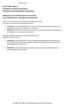 Task 1.FARM_Hyper-V Creating the virtual lab environment SharePoint-harjoitusympäristön rakentaminen Building the Server 2012/SharePoint virtual machine Server 2012/SharePoint -virtuaalikoneen rakentaminen
Task 1.FARM_Hyper-V Creating the virtual lab environment SharePoint-harjoitusympäristön rakentaminen Building the Server 2012/SharePoint virtual machine Server 2012/SharePoint -virtuaalikoneen rakentaminen
KRTT Oulu Windows 2003 - AD-terveystarkistus 2008 Kimmo Rousku sivu 1 (20)
 KRTT Oulu Windows 2003 - AD-terveystarkistus 2008 Kimmo Rousku sivu 1 (20) Tämän harjoituksen ja ohjeen tarkoitus on käydä läpi AD-ympäristön toiminnan kannalta keskeiset asiat ja varmistaa siten ympäristön
KRTT Oulu Windows 2003 - AD-terveystarkistus 2008 Kimmo Rousku sivu 1 (20) Tämän harjoituksen ja ohjeen tarkoitus on käydä läpi AD-ympäristön toiminnan kannalta keskeiset asiat ja varmistaa siten ympäristön
CLS verkkolisenssin asennusohje (2018 ) sivu 1
 CLS verkkolisenssin asennusohje (2018 ) sivu 1 Huom! Jos sinulla on ollut SURFCAM verkkolisenssi ennestään CLS verkkolisenssi ei tarvitse ohjelmasuojaa, vaan sen lisenssi on sidottu siihen tietokoneeseen
CLS verkkolisenssin asennusohje (2018 ) sivu 1 Huom! Jos sinulla on ollut SURFCAM verkkolisenssi ennestään CLS verkkolisenssi ei tarvitse ohjelmasuojaa, vaan sen lisenssi on sidottu siihen tietokoneeseen
Finnfoam tuotekirjaston asennusohje. Asennus ja rekisteröintiohje
 Finnfoam tuotekirjaston asennusohje Asennus ja rekisteröintiohje 1. Sisältö 1. Lataa asennuspaketti 4 2. Zip-tiedoston purku ja sovelluksen asennus 4 3. Sovelluksen rekisteröinti 8 4. Sisällön lataus 10
Finnfoam tuotekirjaston asennusohje Asennus ja rekisteröintiohje 1. Sisältö 1. Lataa asennuspaketti 4 2. Zip-tiedoston purku ja sovelluksen asennus 4 3. Sovelluksen rekisteröinti 8 4. Sisällön lataus 10
You can check above like this: Start->Control Panel->Programs->find if Microsoft Lync or Microsoft Lync Attendeed is listed
 Online Meeting Guest Online Meeting for Guest Participant Lync Attendee Installation Online kokous vierailevalle osallistujalle Lync Attendee Asennus www.ruukki.com Overview Before you can join to Ruukki
Online Meeting Guest Online Meeting for Guest Participant Lync Attendee Installation Online kokous vierailevalle osallistujalle Lync Attendee Asennus www.ruukki.com Overview Before you can join to Ruukki
TEHTÄVÄ 5: Microsoft Virtual PC asennus ja hallinta
 TEHTÄVÄ 5: Microsoft Virtual PC asennus ja hallinta Windows 7 Enterprise Windows XP Pro Microsoft Virtual PC Windows XP Pro * * Tietokone, jossa on jo asennettuna Windows XP Pro Tomi Stolpe Turun AKK 5.11.2009
TEHTÄVÄ 5: Microsoft Virtual PC asennus ja hallinta Windows 7 Enterprise Windows XP Pro Microsoft Virtual PC Windows XP Pro * * Tietokone, jossa on jo asennettuna Windows XP Pro Tomi Stolpe Turun AKK 5.11.2009
3. Asenna MySQLdb(MySQL-python-1.2.3b4.win32-py2.7.exe) ja pyserial (pyserial- 2.5.win32.exe)
 Tässä ohjeessa asennetaan Windows XP:lle, apache2, PHP5, MySql, PhpMyAdmin, talologger ja talologgergraph. Esimerkki asetukset Ouman 202S-ohjaukselle. 1. Lataa asennus tiedostot osoitteesta: http://www.anvianet.fi/hitachi/win_xp_talologger_talologgergraph.zip
Tässä ohjeessa asennetaan Windows XP:lle, apache2, PHP5, MySql, PhpMyAdmin, talologger ja talologgergraph. Esimerkki asetukset Ouman 202S-ohjaukselle. 1. Lataa asennus tiedostot osoitteesta: http://www.anvianet.fi/hitachi/win_xp_talologger_talologgergraph.zip
Exchange Online. Järjestelmänvalvojan perusopas
 Järjestelmänvalvojan perusopas Sisällysluettelo Johdanto... 3 Kohdeyleisö... 3 Dokumentin sijainti... 3 Erityiset tiedot... 3 1. Yleistä... 4 2. Sähköpostialiaksen lisääminen... 6 3. Jakeluryhmän luominen...
Järjestelmänvalvojan perusopas Sisällysluettelo Johdanto... 3 Kohdeyleisö... 3 Dokumentin sijainti... 3 Erityiset tiedot... 3 1. Yleistä... 4 2. Sähköpostialiaksen lisääminen... 6 3. Jakeluryhmän luominen...
MS Aamubrunssi Aktiivihakemiston uutuudet
 MS Aamubrunssi Aktiivihakemiston uutuudet 1 Agenda Uudenlainen salasanapolitiikka Useat salasanapolitiikat PSO Tapoja tehdä Demo Aktiivihakemiston auditoinnin parannukset Demo ReadOnly Domain Controller
MS Aamubrunssi Aktiivihakemiston uutuudet 1 Agenda Uudenlainen salasanapolitiikka Useat salasanapolitiikat PSO Tapoja tehdä Demo Aktiivihakemiston auditoinnin parannukset Demo ReadOnly Domain Controller
OFFICE 365 PIKAOHJE 14.01.2014
 OFFICE 365 PIKAOHJE 14.01.2014 SISÄLTÖ 1. O365 AVAAMINEN 3 2. KIRJAUTUMINEN 3 3. SALASANAN VAIHTAMINEN 5 4. SÄHKÖPOSTIN KANSIO RAKENNE 6 5. POISSAOLOVIESTI 7 6. SÄHKÖPOSTIN ALLEKIRJOITUS 8 7. YHTEYSTIEDOT
OFFICE 365 PIKAOHJE 14.01.2014 SISÄLTÖ 1. O365 AVAAMINEN 3 2. KIRJAUTUMINEN 3 3. SALASANAN VAIHTAMINEN 5 4. SÄHKÖPOSTIN KANSIO RAKENNE 6 5. POISSAOLOVIESTI 7 6. SÄHKÖPOSTIN ALLEKIRJOITUS 8 7. YHTEYSTIEDOT
Maha Eurosystem jarrulaskentaohjelman asennusohje versio 7.20.026
 2012 Tecalemit Oy Seppo Koskivuori Maha Eurosystem jarrulaskentaohjelman asennusohje versio 7.20.026 Vaatimukset: - tietokone (PC), jossa vapaa USB portti - käyttöjärjestelmä Windows XP, Vista tai Windows
2012 Tecalemit Oy Seppo Koskivuori Maha Eurosystem jarrulaskentaohjelman asennusohje versio 7.20.026 Vaatimukset: - tietokone (PC), jossa vapaa USB portti - käyttöjärjestelmä Windows XP, Vista tai Windows
SQL Server 2005 Express Edition tietokannan asennusohje
 1 SQL Server 2005 Express Edition tietokannan asennusohje SQL Server 2005 Express Edition on Microsoftin tietokantaohjelmiston ilmaisversio. Asennukset tulee tehdä käyttäjätunnuksella, jolla on administrator-oikeudet.
1 SQL Server 2005 Express Edition tietokannan asennusohje SQL Server 2005 Express Edition on Microsoftin tietokantaohjelmiston ilmaisversio. Asennukset tulee tehdä käyttäjätunnuksella, jolla on administrator-oikeudet.
Pika-asennusohjeet Suomeksi
 Pika-asennusohjeet Suomeksi (Virallinen ohje löytyy asennuslevyltä Englanninkielisenä) Tulosta tämä ohje asennuksen avuksi. Ensiksi asennetaan itse ohjelma, sitten rekisteröidytään testerin käyttäjäksi
Pika-asennusohjeet Suomeksi (Virallinen ohje löytyy asennuslevyltä Englanninkielisenä) Tulosta tämä ohje asennuksen avuksi. Ensiksi asennetaan itse ohjelma, sitten rekisteröidytään testerin käyttäjäksi
Directory Information Tree
 IP-osoite / Host taulu, jossa neljä 8 bit lukua esim. 192.168.0.10/24, unix, linux, windows windows\system32\drivers\etc DNS (Domain Name System), muuttaa verkkotunnuksen IPosoitteeksi. X.500 perustuu
IP-osoite / Host taulu, jossa neljä 8 bit lukua esim. 192.168.0.10/24, unix, linux, windows windows\system32\drivers\etc DNS (Domain Name System), muuttaa verkkotunnuksen IPosoitteeksi. X.500 perustuu
Asennusohjeet HIITed palvelun asentamiseen
 Asennusohjeet HIITed palvelun asentamiseen Asennus käydään step by step tyyppisesti läpi vaiheittain Suositellut laitevaatimukset: Pentium II prosessori tai parempi Min. 128MB muistia Nopea I/O varustettu
Asennusohjeet HIITed palvelun asentamiseen Asennus käydään step by step tyyppisesti läpi vaiheittain Suositellut laitevaatimukset: Pentium II prosessori tai parempi Min. 128MB muistia Nopea I/O varustettu
Inteno FG101 R2 modeemi - päivitysohje
 1 (8) Inteno FG101 R2 modeemi - päivitysohje Tätä ohjetta tai sen osaa ei saa kopioida tai välittää missään muodossa ilman DNA Oy:n kirjallista suostumusta. Tavaramerkit ja Inteno ovat Inteno Broadband
1 (8) Inteno FG101 R2 modeemi - päivitysohje Tätä ohjetta tai sen osaa ei saa kopioida tai välittää missään muodossa ilman DNA Oy:n kirjallista suostumusta. Tavaramerkit ja Inteno ovat Inteno Broadband
C470E9AC686C
 INVENTOR 17 VALUOSAN SUUNNITTELU http://help.autodesk.com/view/invntor/2017/enu/?guid=guid-b3cd4078-8480-41c3-9c88- C470E9AC686C About Mold Design in Inventor Mold Design provides integrated mold functionality
INVENTOR 17 VALUOSAN SUUNNITTELU http://help.autodesk.com/view/invntor/2017/enu/?guid=guid-b3cd4078-8480-41c3-9c88- C470E9AC686C About Mold Design in Inventor Mold Design provides integrated mold functionality
OHJEISTUS KRYPTONIITIN SÄHKÖPOSTIPALVELUN KÄYTTÖÖN v. 1.0
 OHJEISTUS KRYPTONIITIN SÄHKÖPOSTIPALVELUN KÄYTTÖÖN v. 1.0 Peter Peltonen 16.06.2007 SISÄLLYS 1 YLEISTÄ KRYPTONIITIN SÄHKÖPOSTIPALVELUSTA... 1 2 SÄHKÖPOSTIOHJELMIEN ASETUKSET... 2 2.1 Outlook Express...
OHJEISTUS KRYPTONIITIN SÄHKÖPOSTIPALVELUN KÄYTTÖÖN v. 1.0 Peter Peltonen 16.06.2007 SISÄLLYS 1 YLEISTÄ KRYPTONIITIN SÄHKÖPOSTIPALVELUSTA... 1 2 SÄHKÖPOSTIOHJELMIEN ASETUKSET... 2 2.1 Outlook Express...
Inteno DG201R1 / EG500(R1) modeemi - päivitysohje
 1 (11) Inteno DG201R1 / EG500(R1) modeemi - päivitysohje Tätä ohjetta tai sen osaa ei saa kopioida tai välittää missään muodossa ilman DNA Oy:n kirjallista suostumusta. Tavaramerkit ja Inteno ovat Inteno
1 (11) Inteno DG201R1 / EG500(R1) modeemi - päivitysohje Tätä ohjetta tai sen osaa ei saa kopioida tai välittää missään muodossa ilman DNA Oy:n kirjallista suostumusta. Tavaramerkit ja Inteno ovat Inteno
Nopean asennuksen ohje
 Tulostuspalvelin Nopean asennuksen ohje Nopean asennuksen ohje 1.1 Hardwaren asennusmenettely 1. Liitä tulostuspalvelin tulostimeen, jota haluat käyttää verkossa. 2. Liitä tulostuspalvelin verkkoon liittämällä
Tulostuspalvelin Nopean asennuksen ohje Nopean asennuksen ohje 1.1 Hardwaren asennusmenettely 1. Liitä tulostuspalvelin tulostimeen, jota haluat käyttää verkossa. 2. Liitä tulostuspalvelin verkkoon liittämällä
TW-LTE 4G/3G. USB-modeemi (USB 2.0)
 TW-LTE 4G/3G USB-modeemi (USB 2.0) Tiedonsiirtonopeus: 100 Mbps/50 Mbps LTE: 1800/2100/2600 MHz GSM/GPRS/EDGE: 850/900/1800/1900 MHz UMTS: 900/2100 MHz Pikaohje (Finnish) CE Käyttöönotto- ohje SIM- kortin
TW-LTE 4G/3G USB-modeemi (USB 2.0) Tiedonsiirtonopeus: 100 Mbps/50 Mbps LTE: 1800/2100/2600 MHz GSM/GPRS/EDGE: 850/900/1800/1900 MHz UMTS: 900/2100 MHz Pikaohje (Finnish) CE Käyttöönotto- ohje SIM- kortin
HARJOITUS 3: Asennetaan Windows Vista koneeseen Windows 7 Professional upgrade ohjelmisto (Windows 7 käyttöjärjestelmän asennus)
 HARJOITUS 3: Asennetaan Windows Vista koneeseen Windows 7 Professional upgrade ohjelmisto (Windows 7 käyttöjärjestelmän asennus) Microsoft Windows Vista Business Microsoft Winodows 7 Professional Upgrade
HARJOITUS 3: Asennetaan Windows Vista koneeseen Windows 7 Professional upgrade ohjelmisto (Windows 7 käyttöjärjestelmän asennus) Microsoft Windows Vista Business Microsoft Winodows 7 Professional Upgrade
Ohje Inteno EG101 modeemin ohjelmistopäivitykseen
 1 (8) Ohje Inteno EG101 modeemin ohjelmistopäivitykseen Tätä ohjetta tai sen osaa ei saa kopioida tai välittää missään muodossa ilman DNA Oy:n kirjallista suostumusta. Tavaramerkit ja Inteno ovat Inteno
1 (8) Ohje Inteno EG101 modeemin ohjelmistopäivitykseen Tätä ohjetta tai sen osaa ei saa kopioida tai välittää missään muodossa ilman DNA Oy:n kirjallista suostumusta. Tavaramerkit ja Inteno ovat Inteno
Windowsia verkkoyhteyksiin käyttäville asiakkaille
 Windowsia verkkoyhteyksiin käyttäville asiakkaille Käytettäessä eri käyttöjärjestelmää tai järjestelmäarkkitehtuuria palvelimelle ja asiakkaalle yhteys ei ehkä toimi oikein, kun yhteyden muodostus suoritetaan
Windowsia verkkoyhteyksiin käyttäville asiakkaille Käytettäessä eri käyttöjärjestelmää tai järjestelmäarkkitehtuuria palvelimelle ja asiakkaalle yhteys ei ehkä toimi oikein, kun yhteyden muodostus suoritetaan
DriveGate -ohjeet. DriveGate-käyttöohjeet: Rekisteröityminen palveluun. Rekisteröitymisohjeet ja rekisteröitymisprosessin kuvaus
 DriveGate-käyttöohjeet: Rekisteröityminen palveluun Rekisteröitymisohjeet ja rekisteröitymisprosessin kuvaus Johdanto Jotta voit käyttää DriveGaten palveluja ja sovelluksia, sinun tulee kirjautua DriveGate-palveluun.
DriveGate-käyttöohjeet: Rekisteröityminen palveluun Rekisteröitymisohjeet ja rekisteröitymisprosessin kuvaus Johdanto Jotta voit käyttää DriveGaten palveluja ja sovelluksia, sinun tulee kirjautua DriveGate-palveluun.
PIC-koodin luominen URF-tietokantaan Participant Portal
 PIC-koodin luominen URF-tietokantaan Participant Portal ECAS-tunnuksen hankkiminen Participant Portal osoite: http://ec.europa.eu/education/participants/portal/ Uudet käyttäjät, joilla ei vielä ole ECAS-tunnuksia:
PIC-koodin luominen URF-tietokantaan Participant Portal ECAS-tunnuksen hankkiminen Participant Portal osoite: http://ec.europa.eu/education/participants/portal/ Uudet käyttäjät, joilla ei vielä ole ECAS-tunnuksia:
Windows Server 2012 asentaminen ja käyttöönotto, Serverin pyörittämisen takia tarvitaan
 Aram Abdulla Hassan Windows Server 2012 asentaminen ja käyttö 1 Windows Server 2012 asentaminen ja käyttöönotto, Serverin pyörittämisen takia tarvitaan Hyper-V ohjelma. Riipu minkälaista Serveria yritämme
Aram Abdulla Hassan Windows Server 2012 asentaminen ja käyttö 1 Windows Server 2012 asentaminen ja käyttöönotto, Serverin pyörittämisen takia tarvitaan Hyper-V ohjelma. Riipu minkälaista Serveria yritämme
Ohje Hosted.fi SharePoint
 Ohje Hosted.fi SharePoint Käyttöönotto 09.05.2011 Anvia Hosting Oy Urho Kekkosen katu 4-6 A 00100 Helsinki Puhelin 0207 7682 00 Fax 0207 7682 01 Y-tunnus 1666661-6 Kotipaikka: Helsinki www.anvia.fi Dokumentin
Ohje Hosted.fi SharePoint Käyttöönotto 09.05.2011 Anvia Hosting Oy Urho Kekkosen katu 4-6 A 00100 Helsinki Puhelin 0207 7682 00 Fax 0207 7682 01 Y-tunnus 1666661-6 Kotipaikka: Helsinki www.anvia.fi Dokumentin
Keskellä ruutua kuvan yläpuolella linkki on call diabeteksen hallintaohjelmisto. Klikkaa sitä
 Irroita kaapeli sekä tietokoneesta, että mittarista. Mene osoitteeseen www.ekoweb.fi Keskellä ruutua kuvan yläpuolella linkki on call diabeteksen hallintaohjelmisto. Klikkaa sitä Tämä siirtää sinut aconlabsin
Irroita kaapeli sekä tietokoneesta, että mittarista. Mene osoitteeseen www.ekoweb.fi Keskellä ruutua kuvan yläpuolella linkki on call diabeteksen hallintaohjelmisto. Klikkaa sitä Tämä siirtää sinut aconlabsin
Sähköpostitilin luonti 07.06.2011
 Sähköpostitilin luonti 07.06.2011 SÄHKÖPOSTITILIN LUONTI Tilin luonti pääkäyttäjän hallintaportaalissa 3 Sähköpostitilin luonti Outlook 2010 ohjelmaan 8 Tämä ohje on lyhennetty versio sähköpostilin Hallintaportaalin
Sähköpostitilin luonti 07.06.2011 SÄHKÖPOSTITILIN LUONTI Tilin luonti pääkäyttäjän hallintaportaalissa 3 Sähköpostitilin luonti Outlook 2010 ohjelmaan 8 Tämä ohje on lyhennetty versio sähköpostilin Hallintaportaalin
Visma Avendon asennusohje
 Visma Avendon asennusohje 1 Versio 5.21 On tärkeää, että käytössäsi on aina uusin toimittamamme versio ohjelmistosta. Asentamalla viimeisimmän version saat käyttöösi ohjelman tuoreimmat ominaisuudet ja
Visma Avendon asennusohje 1 Versio 5.21 On tärkeää, että käytössäsi on aina uusin toimittamamme versio ohjelmistosta. Asentamalla viimeisimmän version saat käyttöösi ohjelman tuoreimmat ominaisuudet ja
Tikon Ostolaskujenkäsittely/Web-myyntilaskutus versio 6.3.0
 Toukokuu 2013 1 (21) Tikon Ostolaskujenkäsittely/Web-myyntilaskutus versio 6.3.0 Asennusohje Toukokuu 2013 2 (21) Sisällysluettelo 1. Vaatimukset palvelimelle... 3 1.1..NET Framework 4.0... 3 1.2. Palvelimen
Toukokuu 2013 1 (21) Tikon Ostolaskujenkäsittely/Web-myyntilaskutus versio 6.3.0 Asennusohje Toukokuu 2013 2 (21) Sisällysluettelo 1. Vaatimukset palvelimelle... 3 1.1..NET Framework 4.0... 3 1.2. Palvelimen
TeleWell TW-EA711 ADSL modeemi & reititin ja palomuuri. Pikaohje
 TeleWell TW-EA711 ADSL modeemi & reititin ja palomuuri Pikaohje Pikaohje Myyntipaketin sisältö 1. TeleWell TW-EA711 ADSL modeemi & palomuuri 2. AC-DC sähköverkkomuuntaja 3. RJ-11 puhelinjohto ja suomalainen
TeleWell TW-EA711 ADSL modeemi & reititin ja palomuuri Pikaohje Pikaohje Myyntipaketin sisältö 1. TeleWell TW-EA711 ADSL modeemi & palomuuri 2. AC-DC sähköverkkomuuntaja 3. RJ-11 puhelinjohto ja suomalainen
D-Link DSL-504T ADSL Reitittimen Asennusohje ver. 1.0
 D-Link DSL-504T ADSL Reitittimen Asennusohje ver. 1.0 Tervetuloa D-Link ADSL reitittimen omistajaksi. Tämän ohjeen avulla saat reitittimesi helposti ja nopeasti toimimaan. Tämä ohje kannattaa lukea läpi
D-Link DSL-504T ADSL Reitittimen Asennusohje ver. 1.0 Tervetuloa D-Link ADSL reitittimen omistajaksi. Tämän ohjeen avulla saat reitittimesi helposti ja nopeasti toimimaan. Tämä ohje kannattaa lukea läpi
Suomenkielinen versio. Johdanto. Laitteiston asennus. PU011 Sweex 1-portin rinnakkainen PCI Express -kortti
 PU011 Sweex 1-portin rinnakkainen PCI Express -kortti Johdanto Älä altista PU011-korttia äärilämpötiloille. Älä aseta laitetta suoraan auringonvaloon tai sulje lämmityselementtejä. Älä käytä PU011-korttia
PU011 Sweex 1-portin rinnakkainen PCI Express -kortti Johdanto Älä altista PU011-korttia äärilämpötiloille. Älä aseta laitetta suoraan auringonvaloon tai sulje lämmityselementtejä. Älä käytä PU011-korttia
KIITOS RICA OPTIMOINTIOHJELMAN VALITSEMISESTA
 KIITOS RICA OPTIMOINTIOHJELMAN VALITSEMISESTA Asennusohjeiden sisältö 1. RICA optimointiohjelmoinnin periaate isoftloaderilla... 2 2. RICA isoftloader toimituspaketin sisältö... 3 3. isoftloader Sync-ohjelmiston
KIITOS RICA OPTIMOINTIOHJELMAN VALITSEMISESTA Asennusohjeiden sisältö 1. RICA optimointiohjelmoinnin periaate isoftloaderilla... 2 2. RICA isoftloader toimituspaketin sisältö... 3 3. isoftloader Sync-ohjelmiston
TIETOKONEASENTAJAN AMMATTITUTKINTO. FIRMA.com TIETOVERKON ASENTAMINEN / ASETUKSET
 TIETOKONEASENTAJAN AMMATTITUTKINTO LÄHIVERKKOJEN TYÖASEMA- JA PALVELINJÄRJESTELMÄT, ENNAKKOTEHTÄVÄ TIETOAT-0506-1 FIRMA.com TIETOVERKON ASENTAMINEN / ASETUKSET Tomi Stolpe Paimion AKK, TVAT-139 25.3.2007
TIETOKONEASENTAJAN AMMATTITUTKINTO LÄHIVERKKOJEN TYÖASEMA- JA PALVELINJÄRJESTELMÄT, ENNAKKOTEHTÄVÄ TIETOAT-0506-1 FIRMA.com TIETOVERKON ASENTAMINEN / ASETUKSET Tomi Stolpe Paimion AKK, TVAT-139 25.3.2007
Ennen kuin aloitat lataamisen tarkista järjestelmävaatimukset: http://www.fprot.com/support/windows/fpwin_faq/425.html
 Lataaminen ja asennus F-PROT Antivirus 6 Windows Home Huomautukset: Ennen kuin aloitat lataamisen tarkista järjestelmävaatimukset: http://www.fprot.com/support/windows/fpwin_faq/425.html F-PROT Antivirus
Lataaminen ja asennus F-PROT Antivirus 6 Windows Home Huomautukset: Ennen kuin aloitat lataamisen tarkista järjestelmävaatimukset: http://www.fprot.com/support/windows/fpwin_faq/425.html F-PROT Antivirus
 SUOMALAISIA SOVELLUKSIA Pikaopas Getting started SD InnoWorks www.innoworks.fi tuki@innoworks.fi Kimmo Liukkonen Software Specialist p. +358 40 933 2510 Sisällysluettelo Table of contents Uuden profiilin
SUOMALAISIA SOVELLUKSIA Pikaopas Getting started SD InnoWorks www.innoworks.fi tuki@innoworks.fi Kimmo Liukkonen Software Specialist p. +358 40 933 2510 Sisällysluettelo Table of contents Uuden profiilin
Visma Nova. Visma Nova ASP käyttö ja ohjeet
 Visma Nova Visma Nova ASP käyttö ja ohjeet Oppaan päiväys: 2.2.2012. Helpdesk: http://www.visma.fi/asiakassivut/helpdesk/ Visma Software Oy pidättää itsellään oikeuden mahdollisiin parannuksiin ja/tai
Visma Nova Visma Nova ASP käyttö ja ohjeet Oppaan päiväys: 2.2.2012. Helpdesk: http://www.visma.fi/asiakassivut/helpdesk/ Visma Software Oy pidättää itsellään oikeuden mahdollisiin parannuksiin ja/tai
WinTraden päivitys- ja asennusohjeistus 2006-09-06
 Sisällysluettelo Automaattisesta päivityksestä...1 Uuden version hakeminen...2 Laajennetut asetukset...3 Lataamisen aloittaminen...3 Latauksen päättäminen...5 Ohjelman asentamisesta...6 Kielen valinta...6
Sisällysluettelo Automaattisesta päivityksestä...1 Uuden version hakeminen...2 Laajennetut asetukset...3 Lataamisen aloittaminen...3 Latauksen päättäminen...5 Ohjelman asentamisesta...6 Kielen valinta...6
The necessary product key can be found in the hand out given to you.
 205 Tietokoneet ja verkot: tietoturva 205 Computers and networks: data security Tehtävän yleinen osuus (1,5p) General information Yritys on hankkinut F-Secure Protection Service for Business-lisenssin.
205 Tietokoneet ja verkot: tietoturva 205 Computers and networks: data security Tehtävän yleinen osuus (1,5p) General information Yritys on hankkinut F-Secure Protection Service for Business-lisenssin.
Option GlobeSurfer III pikakäyttöopas
 Option GlobeSurfer III pikakäyttöopas Laitteen ensimmäinen käyttöönotto 1. Aseta SIM-kortti laitteen pohjaan pyötätuen takana olevaan SIM-korttipaikkaan 2. Aseta mukana tullut ethernetkaapeli tietokoneen
Option GlobeSurfer III pikakäyttöopas Laitteen ensimmäinen käyttöönotto 1. Aseta SIM-kortti laitteen pohjaan pyötätuen takana olevaan SIM-korttipaikkaan 2. Aseta mukana tullut ethernetkaapeli tietokoneen
Käyttäjienhallintatyökalu
 Käyttäjienhallintatyökalu 2 Käyttäjienhallinta-ohje Sisällysluettelo 1 Yleistä Käyttäjienhallintatyökalusta... 3 1.1 Excel-taulukko csv-tiedoston luomisessa...4 2 Käyttäjien luominen... 4 2.1 Käyttäjien
Käyttäjienhallintatyökalu 2 Käyttäjienhallinta-ohje Sisällysluettelo 1 Yleistä Käyttäjienhallintatyökalusta... 3 1.1 Excel-taulukko csv-tiedoston luomisessa...4 2 Käyttäjien luominen... 4 2.1 Käyttäjien
Foscam kameran asennus ilman kytkintä/reititintä
 Foscam kameran asennus ilman kytkintä/reititintä IP laitteiden asennus tapahtuu oletusarvoisesti käyttäen verkkokaapelointia. Kaapeli kytketään kytkimeen tai suoraan reittimeen, josta laite saa IP -osoitetiedot,
Foscam kameran asennus ilman kytkintä/reititintä IP laitteiden asennus tapahtuu oletusarvoisesti käyttäen verkkokaapelointia. Kaapeli kytketään kytkimeen tai suoraan reittimeen, josta laite saa IP -osoitetiedot,
Olet tehnyt hyvän valinnan hankkiessasi kotimaisen Storage IT varmuuskopiointipalvelun.
 StorageIT 2007 varmuuskopiointiohjelman asennusohje. Hyvä asiakkaamme! Olet tehnyt hyvän valinnan hankkiessasi kotimaisen Storage IT varmuuskopiointipalvelun. Ennen asennuksen aloittamista Varmista, että
StorageIT 2007 varmuuskopiointiohjelman asennusohje. Hyvä asiakkaamme! Olet tehnyt hyvän valinnan hankkiessasi kotimaisen Storage IT varmuuskopiointipalvelun. Ennen asennuksen aloittamista Varmista, että
 Pikaopas - Getting started Sisällysluettelo Table of contents Avaa profiili Load Profile Lokitiedostot Read Logs Päivitykset Updates Toimintatapa ja yhteydet Main Page - connections Kenttien linkitys Link
Pikaopas - Getting started Sisällysluettelo Table of contents Avaa profiili Load Profile Lokitiedostot Read Logs Päivitykset Updates Toimintatapa ja yhteydet Main Page - connections Kenttien linkitys Link
Kytkimet, reitittimet, palomuurit
 Kytkimet, reitittimet, palomuurit Kytkin (ja hubi): kaikki liikenne välitetään kaikille samaan kytkimeen kytketyille koneille suoraan, ei tarvitse omaa IP-osoitetta Reititin: ohjaa liikennettä verkkoalueiden
Kytkimet, reitittimet, palomuurit Kytkin (ja hubi): kaikki liikenne välitetään kaikille samaan kytkimeen kytketyille koneille suoraan, ei tarvitse omaa IP-osoitetta Reititin: ohjaa liikennettä verkkoalueiden
EASY Tiedostopalvelin Käyttöopas
 EASY Tiedostopalvelin Käyttöopas Windows Client www.storageit.fi - Äyritie 8 D, 01510 VANTAA Salorantie 1, 98310 KEMIJÄRVI Sisältö 1. Asennus 2. Yhdistäminen pilveen - Tiedostojen siirto - Paikallisten
EASY Tiedostopalvelin Käyttöopas Windows Client www.storageit.fi - Äyritie 8 D, 01510 VANTAA Salorantie 1, 98310 KEMIJÄRVI Sisältö 1. Asennus 2. Yhdistäminen pilveen - Tiedostojen siirto - Paikallisten
Microsoft Security Essentials (MSE) asennuspaketin lataaminen verkosta
 Etusivu > Tietohallintokeskus > Ohjeet > Tutoriaalit > Virustorjunta (Microsoft Security Essentials) Virustorjunta (Microsoft Security Essentials) Ohjeet Microsoft Security Essentials -virustorjuntaohjelman
Etusivu > Tietohallintokeskus > Ohjeet > Tutoriaalit > Virustorjunta (Microsoft Security Essentials) Virustorjunta (Microsoft Security Essentials) Ohjeet Microsoft Security Essentials -virustorjuntaohjelman
Ohje Hosted.fi Exchange
 Ohje Hosted.fi Exchange Sähköpostin käyttöönotto 18.02.2011 Anvia Hosting Oy Urho Kekkosen katu 4-6 A 00100 Helsinki Puhelin 0207 7682 00 Fax 0207 7682 01 Y-tunnus 1666661-6 Kotipaikka: Helsinki www.anvia.fi
Ohje Hosted.fi Exchange Sähköpostin käyttöönotto 18.02.2011 Anvia Hosting Oy Urho Kekkosen katu 4-6 A 00100 Helsinki Puhelin 0207 7682 00 Fax 0207 7682 01 Y-tunnus 1666661-6 Kotipaikka: Helsinki www.anvia.fi
TOOLS KÄYTTÖOHJEET OPETTAJALLE
 TOOLS KÄYTTÖOHJEET OPETTAJALLE KÄYTTÖOHJEEN SISÄLTÖ Tästä käyttöohjeesta löydät seuraavat ohjeet: Salasanan luominen Ryhmien ja käyttäjien luominen Ryhmien ja käyttäjien muokkaaminen ja poistaminen Leikkituokio-ohjeiden
TOOLS KÄYTTÖOHJEET OPETTAJALLE KÄYTTÖOHJEEN SISÄLTÖ Tästä käyttöohjeesta löydät seuraavat ohjeet: Salasanan luominen Ryhmien ja käyttäjien luominen Ryhmien ja käyttäjien muokkaaminen ja poistaminen Leikkituokio-ohjeiden
